
以前就常聽聞說,每個有用電腦的人家裡至少要有一台 UPS (不斷電系統) 保護主要工作用的電腦避免一些意外造成電腦資料壞掉。
但有趣的是,台灣人其實很少在用 UPS 這樣的裝置。而我,在幾個月前其實也沒有用到這樣的裝置,當時是認為根本不需要,直到我膝蓋中了一箭有天因為學校突然大停電後發生硬碟壞掉這樣的事情後才驚覺 UPS 的重要性。(換硬碟花了我2000啊!)但我還是沒有買一台來用。
直到約一個月前,因緣際會下拿到了一台 UPS ,這才開始體驗有 UPS 的生活。
在開始介紹這台機器之前,我們先來認識一下 UPS 是什麼樣的東西。
何謂 UPS?
UPS (Uninterruptible power supply, UPS) 不斷電系統是在電網異常(如停電、欠壓、干擾或浪湧「也稱:湧浪電流」)的情況下不間斷的為電器負載設備提供後備交流電源,維持電器正常運作的設備。通常情況下不斷電系統被用於維持計算機(尤其是伺服器、NAS)或交換機等關鍵性商用設備或精密儀器的不間斷運行,防止計算機數據丟失,電話通信網路中斷或儀器失去控制。 – via Wikipedia
一般來說,UPS有三種類型,分別為 Offline 、 On Line 、 Line-Interactive。
Off-line 離線式
這種類型的 UPS 它會在電源不穩或者是斷電的情況下才會進行切換的動作,輸出波型為方波,只適合用在電腦或監視系統上。

On-Line 在線式
這種比較高級的一種方式,市電並不會直接的供應到設備上,而是先進到 UPS 後直接轉換成直流電,再分成兩路,一路為電池充電,一路再轉回交流電供應給電器設備。當電源發生問題的時候,會自動改為由電池供電。
優點是輸出的波型和市電一樣是正弦波,而且純淨無雜訊,不受市電不穩定的影響,可供電給「電感型負載」,例如電風扇,只要在UPS輸出功率足夠的前題下,可以供電給任何使用市電的設備。
Line-Interactive 線上交錯式
這種 UPS 基本運作方式和 Off-Line 一樣,不同之處在於線上交錯式雖不像在線式全程介入供電,但隨時都在監視市電的供電狀況,本身具備升壓和減壓補償電路,在市電的供電狀況不理想時,即時校正,減少不必要的「Battery Mode」切換,延長電池壽命。
此種方式即是本文 UPS 所採用的方式。

輸出波形簡介
UPS 排除在線式的大抵上分成兩種輸出波形,一是方波(Modified Square Wave),二是步階式近似正弦波(Stepped approximation to a sine wave)。
下圖為兩種波形與純正弦波的比較圖。
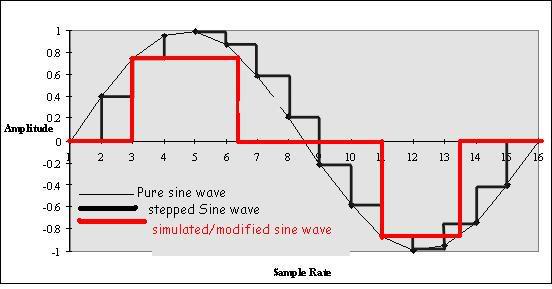
(圖源)
其中紅線為方波,是低階 UPS 常用的訊號,這種訊號無法使用於電感式電器設備。
而黑線則為步階式近似正弦波,是由內部硬體模擬出的正弦波訊號,較接近正弦波,理論上較不會傷害電器設備。
以上是簡單的 UPS 介紹,大部分資料來自維基百科。
接下來,我們要來進入正題啦!
APC Back-UPS Pro 700

這款 UPS 是由施耐德旗下的 APC 公司所推出的產品,而 APC 這間公司被許多有使用過的 UPS 使用者所大力推崇,算是 UPS 知名大廠,其品質、服務與穩定性皆有相當水準。
其技術規格如下:
- 輸出容量: 420 Watts / 700 VA
- 輸出電壓: 120V
- 輸出頻率: 50/60Hz +/- 3 Hz
- 輸出波形: 步階式近似正弦波 (Stepped approximation to a sine wave)
- UPS類型: 線上交錯式
- 輸入電壓: 93 ~ 130V
- 輸入頻率: 50/60 Hz +/- 3 Hz (自動偵測)
- 其他技術: AVR 自動更正電壓波動、突波保護、LCD顯示器。
- 保固: APC 3 年保固,並提供技術支援以及當因使用UPS而造成資料損毀時的救援服務。
- 其他細節
延續時間與負載關係圖
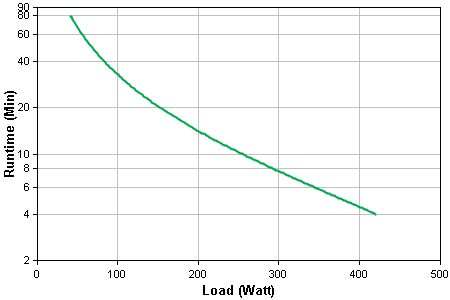
一般使用狀況下,約可稱 40 分鐘,實際可延續時間可以參考螢幕或軟體上的顯示,此部分稍後會看到。
效率與附載關係圖
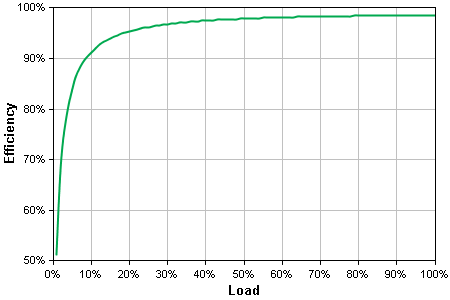
附載越多,效率越好。
電池裝設
剛拿到時,機器中的電池是還沒接上的,此時請依照黃色紙條的指示將電池盒打開。
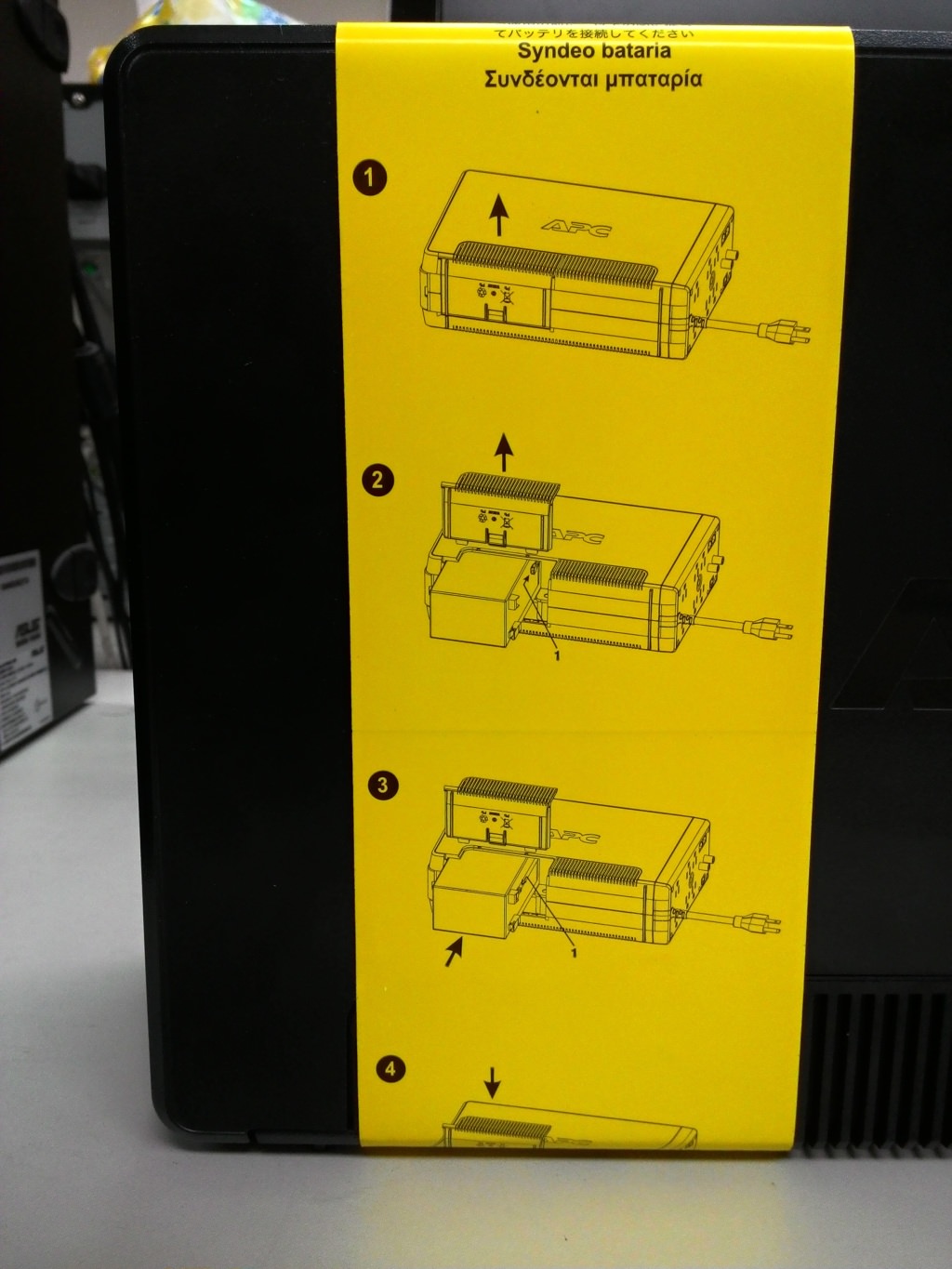
將電池拉出

你會看到紅色的正極電線是沒有被接上的,請將紅線接上並將電池推回。這邊要注意的是,街上紅線後並不好將電池推回,記得盡可能的調整電線,不要過度用力擠壓結果造成損毀喔!

這樣就可以開始使用啦! 當然,官方建議要先充電至少 6 小時以上再使用比較好。
背面插孔

背面有各式連接孔可供使用,要注意的是,只有左方的插孔才會被 UPS 所保護,右方的僅防突波雜訊干擾。
對了,不知你有否發現主控與被控兩個字樣呢?
在說明書中有提到,這是自動省電的一項機制,預設是關閉的。你可以長按正面上方的靜音按鈕與顯示按鈕(就是電源開關的左右兩個按鈕),UPS會發出一個聲音,此時面板會多出一個葉子圖示,省電模式啟動完成!
當啟用自動省電模式後,如果你將連接在主控插座上的設備關閉或低於軟體中設定的電壓時,會自動將被控插座的電源關閉,可以達到省電的目的,算是一個滿好用的功能。
再來,這台 UPS 可以與電腦透過 USB 介面進行溝通,透過隨附的軟體 PowerChute Personal Edition 可以看到各式數據以及細節的設定,軟體介紹在文章後會有較詳細的說明。

面板資訊
接上電源並按壓上方中間的開關按鍵開機後,會看到前方的 LCD 顯示面板,在電源鍵右邊的按鈕可以顯示各種資訊。
輸出電壓

電壓頻率

電源事件發生次數

目前負載(瓦數)

目前負載(百分比)
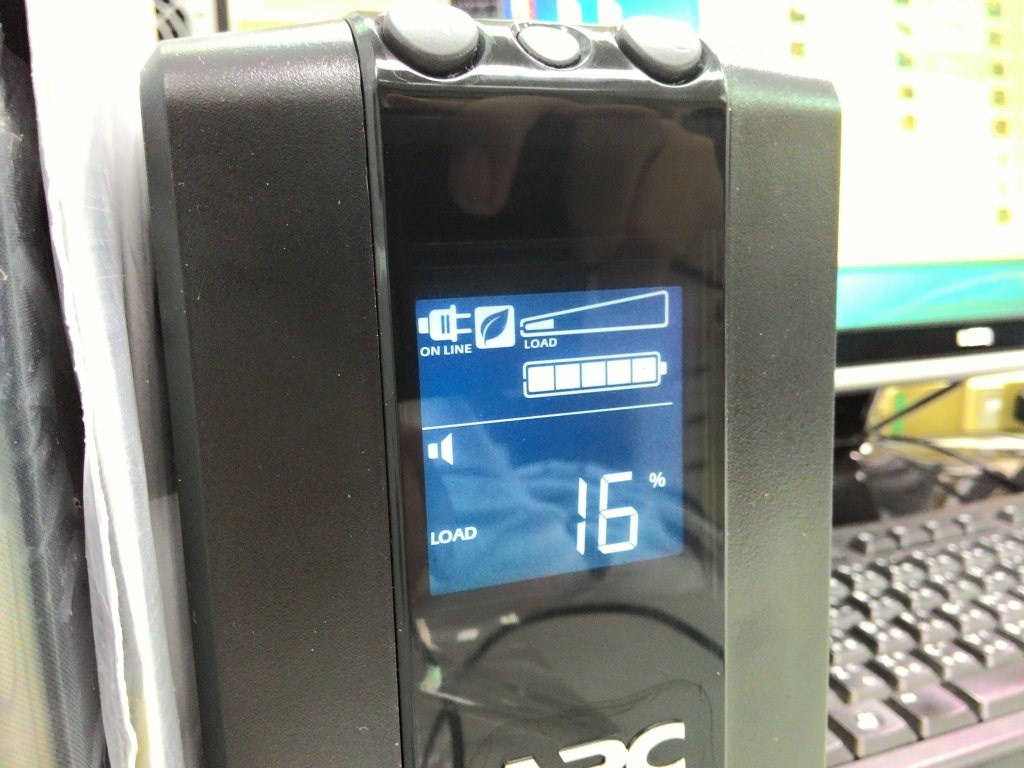
PowerChute Personal Edition 軟體
這套軟體可以看到 UPS 中的各項數據,以及對 UPS 進行設定,缺點是,這套軟體目前沒有繁體中文的介面,稍稍的有點不那麼親切。以下僅針人認為較常用的項目進行簡介。
在安裝好並點開軟體的介面後,便會告訴你,你的 UPS 目前的狀態是電池模式還是AC,以及電池可為你延長多少的使用時間。
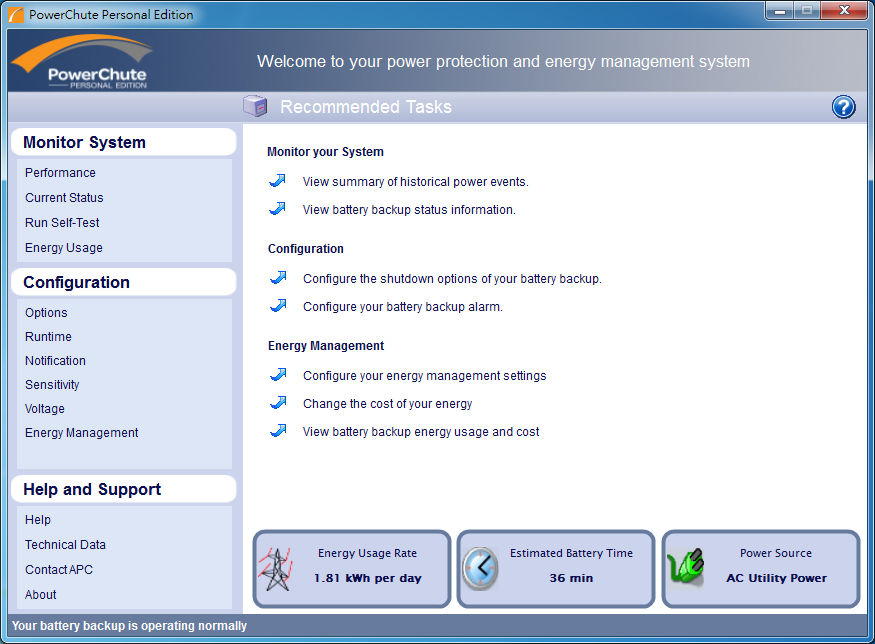
左邊選單中的第二項,Current Status可以讓你看到 UPS 目前的狀態,包含負載、上次電源事件發生的時間、能源使用比率…等等,頗為詳細。
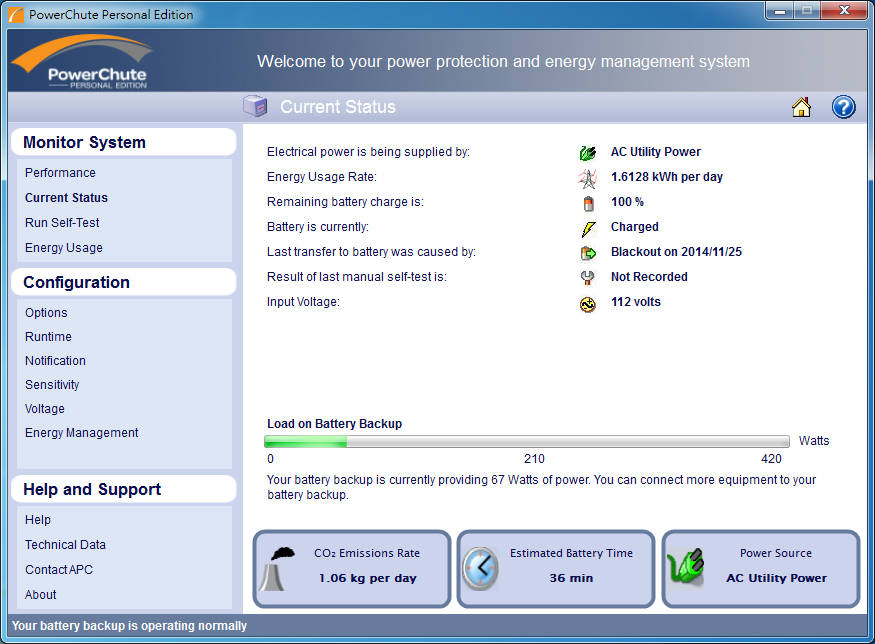
Performance 可以看到最近電源事件發生的時間、持續時間等等訊息。
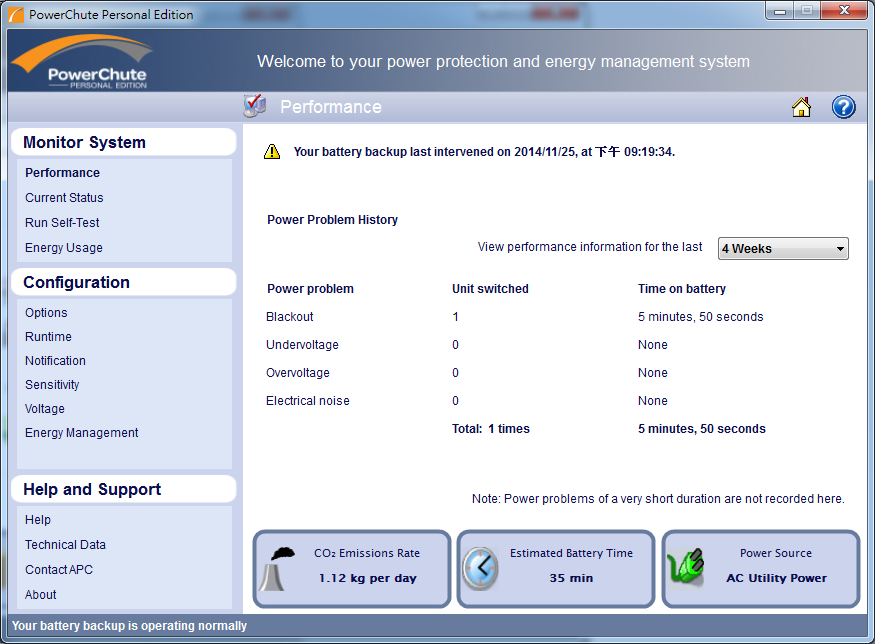
Energy Usage 提供你電力使用情形,以及幫你計算可能會支付的電費。
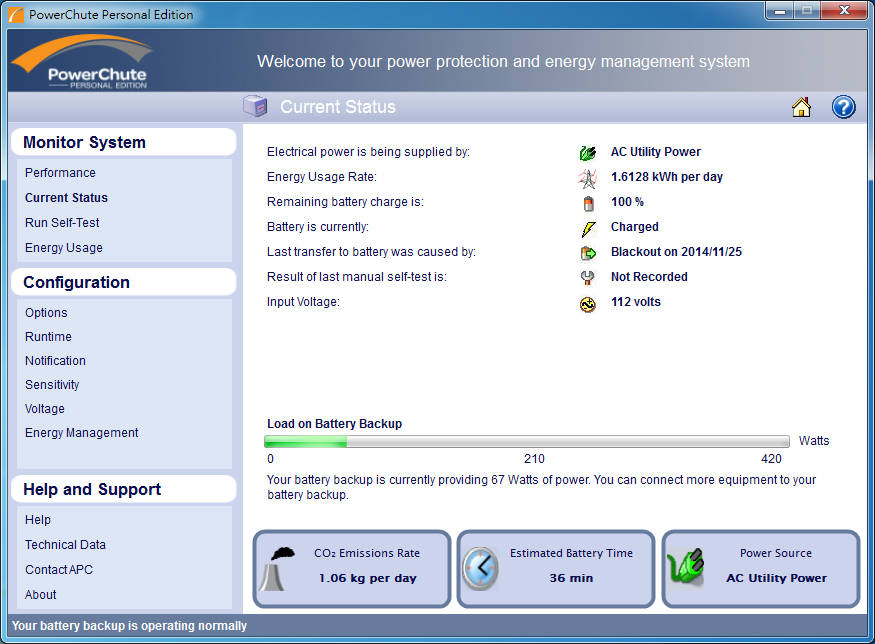
Runtime 可以設定 UPS 在供應到剩下多少時間時要令你的電腦關機,以保護電腦設備不受到損害。
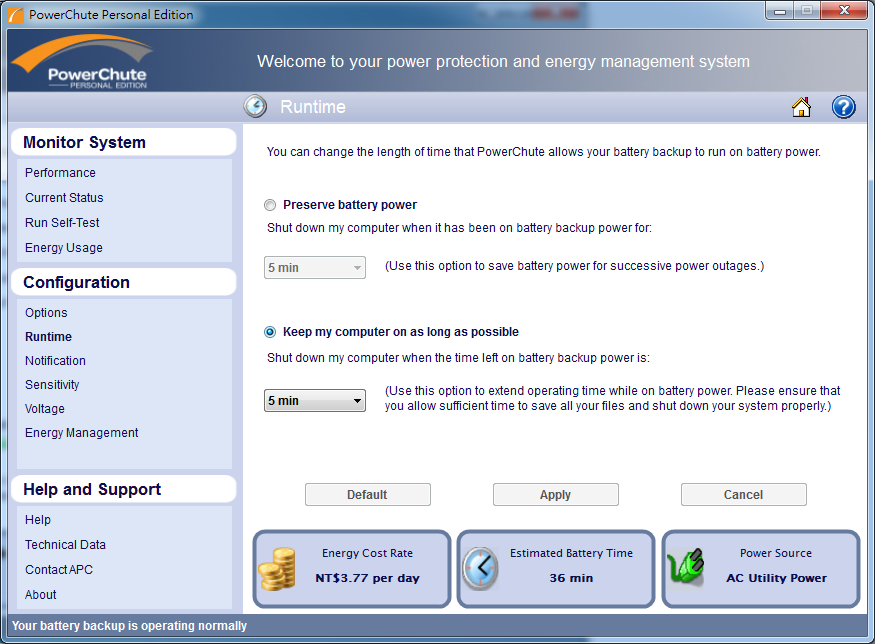
Energy Management 設定主控設備低於多少瓦數的電力時,關閉被控設備電源。
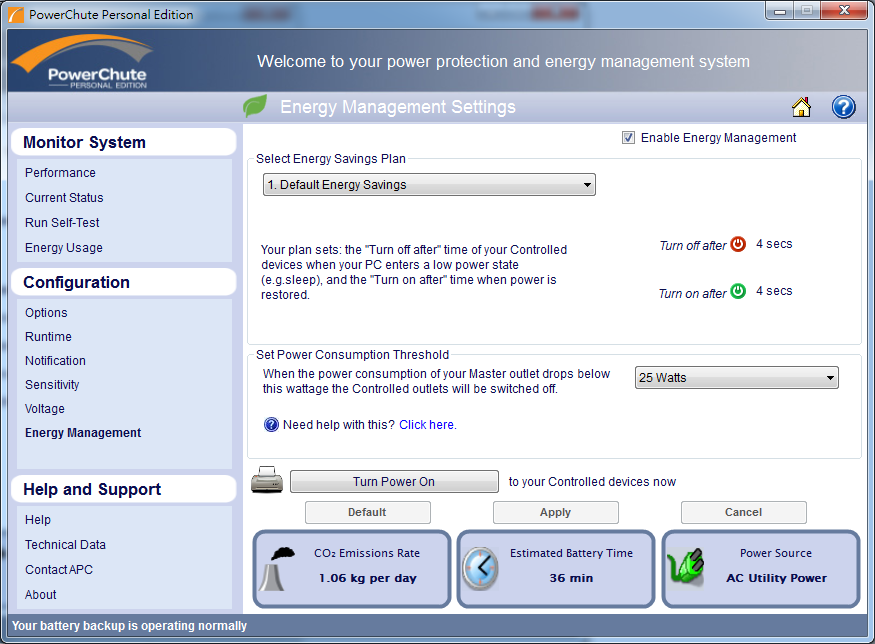
當電源發生問題,由 UPS 接手提供你的電腦電源時,會顯示這樣的通知,告訴你 UPS 接手你的電力,要盡快在電池用光前將資料等存好關機囉!
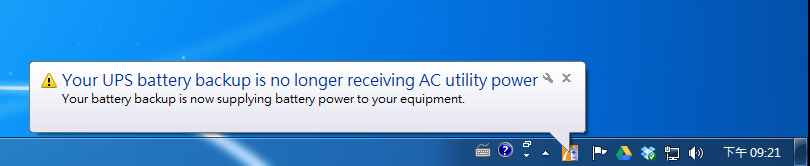
總結
APC Back-UPS Pro 700 整體外形設計低調優雅,配上藍底白字的 LCD 顯示器,讓這台機器的外表更添加了點分數。開箱體驗還算不錯,各種提示都有,但說明書和外盒都有正體中文了,怎麼提示接上電池電源的黃色紙條上卻沒有呢? 這點還要稍微請 APC 加強一下啊!
而在使用過 UPS 這樣的設備後,其實滿想建議人人都需要有一台的,有了這樣的一台設備後,可以避免突如其來的電源意外造成資料的損毀,並且以這台 UPS 的功能來說,還可以達到部分省電的效果!在這節能省碳愛地球的浪潮中,有這樣的一台設備是不是很潮呢?